Як увімкнути доступ до камери в Instagram (Android та iOS)

Щоб увімкнути доступ до камери в Instagram для Android, перейдіть до Налаштування > Програми > Instagram > Дозволи. На iOS відкрийте Налаштування > Instagram.
Незважаючи на те, що дехто може вважати це дорогим, YouTube Premium пропонує багато переваг порівняно з деякими іншими послугами. Ви не тільки отримаєте доступ до YouTube без реклами на своєму Android, але й зможете завантажити відео на свій пристрій і переглянути їх пізніше, коли у вас немає з’єднання з Інтернетом. YouTube Music Premium включено. Однак деякі користувачі повідомляють, що не можуть завантажити відео з YouTube на Android, незважаючи на платну підписку преміум-класу.
Пам’ятаючи про це, обов’язково перевірте кроки, наведені нижче
Зміст:
Раптом YouTube для Android не завантажує відео
1. Переконайтеся, що у вас є підписка Premium
Як ви вже добре знаєте, вам потрібна преміальна підписка YouTube, щоб завантажувати відео YouTube і зберігати їх локально на своєму пристрої. Немає жодної відомої альтернативи цьому, і, хоча деякі програми сторонніх розробників пропонують вміст без реклами та з функцією «Картинка в картинці», не сплачуючи жодного цента, завантаження все одно обмежене офіційною програмою. І прихований за платним екраном. Ви можете отримати деякі з них за допомогою APK, як-от NewPipe, TubeMate тощо.
Отже, відкрийте програму YouTube і торкніться свого профілю. Звідти виберіть «Покупки та членство» та переконайтеся, що термін дії вашої підписки Premium не закінчився. Якщо це не так і ви впевнені, що ваша підписка активна, але проблема не зникає, перевірте наступний крок.
2. Перевірте параметри завантаження
Якщо ви використовуєте мобільні дані для завантаження відео YouTube, потрібно вимкнути опцію. За замовчуванням відео з YouTube можна завантажити на Android, лише коли ваш телефон підключено до Wi-Fi. Отже, у вас є просте завдання дозволити завантаження також через мобільні дані.
Ось що вам потрібно зробити:
3. Огляньте мережу
Само собою зрозуміло, що вам потрібне якесь підключення до Інтернету, щоб завантажити будь-що на свій пристрій. І, якщо виникнуть проблеми з підключенням Wi-Fi або у вас вичерпано мобільне передавання даних, ви не зможете завантажити відео YouTube і зберегти їх локально для подальшого перегляду в режимі офлайн.
Отже, переконайтеся, що ви підключені до стабільної мережі Wi-Fi або маєте достатньо мобільних даних для роботи. Найкращий і найпростіший спосіб перевірити це — протестувати його в іншій програмі, для якої потрібне підключення до Інтернету. Навіть відтворення з YouTube підійде.
Тепер, якщо ви виявили якісь проблеми, перегляньте кроки, наведені в цій статті для Wi-Fi , і цю для проблем з мобільними даними .
З іншого боку, якщо все в порядку, але ви все ще не можете завантажити відео YouTube на свій Android, перейдіть до наступного кроку.
4. Перевстановіть YouTube і перевірте дозволи
Наступне, що ви можете спробувати, це перевстановити YouTube і після цього переконатися, що програма має доступ до локального сховища. Майте на увазі, що на деяких скінах Android YouTube попередньо встановлено як системний додаток і його не можна повністю видалити. Що ви можете зробити, з іншого боку, це видалити його оновлення.
Ось як перевстановити YouTube на Android:
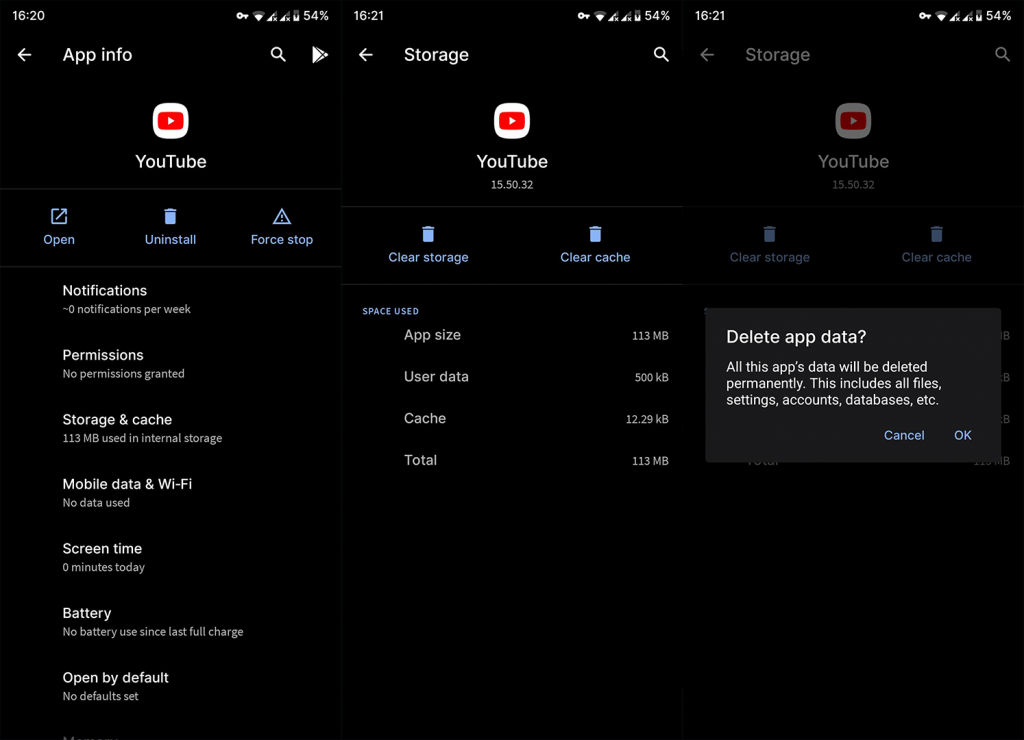
Зробивши це, перейдіть до Налаштування > Програми > Усі програми > YouTube і торкніться Дозволи. Надайте доступ до сховища YouTube.
5. Вийдіть і знову ввійдіть у свій обліковий запис Google
Нарешті, єдине, що залишається на думку, це вийти зі свого облікового запису Google і повторно додати його. Ви можете видалити свій обліковий запис Google у меню Налаштування > Облікові записи.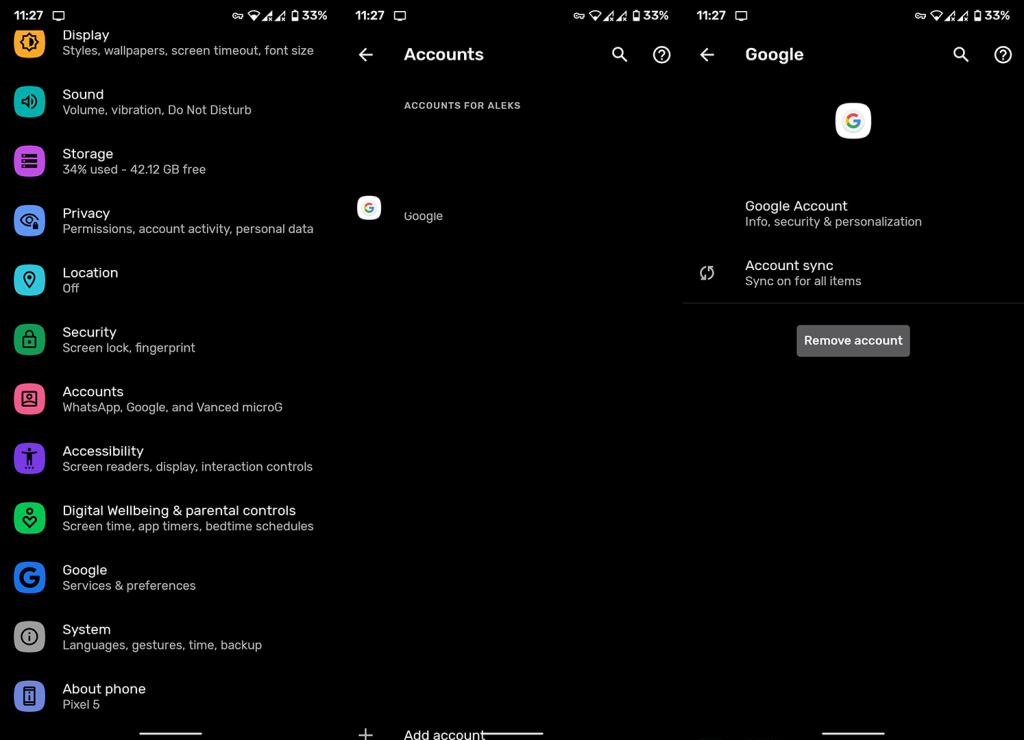
Крім того, повідомте про проблему в Google і перевірте, чи ця функція YouTube тимчасово не працює з якоїсь причини. Ви можете дізнатися про це в їхньому офіційному Twitter або перевірити Down Detector тут .
Це повинно зробити це. Дякуємо за читання та не соромтеся ділитися своїми думками в розділі коментарів нижче.
Щоб увімкнути доступ до камери в Instagram для Android, перейдіть до Налаштування > Програми > Instagram > Дозволи. На iOS відкрийте Налаштування > Instagram.
Якщо піктограми головного екрана на вашому Android сірі, перевірте Digital Wellbeing, видаліть непрацюючі ярлики або зачекайте, поки вони встановляться з Play Store.
Якщо функція «Додати на головний екран» не працює на Android, перевірте налаштування домашнього компонування, скиньте програму, або очистіть локальні дані. Справжні рішення для вирішення проблеми.
Що робити, якщо YouTube показує білий екран на Android? Перевірте мережу, очистіть дані, перевстановіть програму або синхронізуйте дату й час.
Якщо ви хочете, щоб контакти дзвонили без звуку на вашому Android, просто налаштуйте винятки режиму «Не турбувати» для вибраних контактів. Деталі в статті.
Якщо ваші програми для Android раптово закриваються, не дивіться далі. Тут ми покажемо вам, як це виправити за кілька простих кроків.
Якщо сповіщення голосової пошти не зникає на Android, очистіть локальні дані, видаліть оновлення програми або перевірте налаштування сповіщень.
Якщо клавіатура Android не відображається, обов’язково скиньте програму, очистивши локальні дані, видаліть її оновлення або вимкніть жести.
Якщо ви не можете відкрити вкладення електронної пошти на Android, завантажте вкладення та програми, які можуть його відкрити, і повторіть спробу. Також скиньте Gmail або скористайтеся ПК.
Якщо ви отримуєте помилку «Проблема із завантаженням віджета» на Android, радимо видалити та знову додати віджет, перевірити дозволи або очистити кеш.








